Hỗ trợ tư vấn
Tư vấn - Giải đáp - Hỗ trợ đặt tài liệu
Mua gói Pro để tải file trên Download.vn và trải nghiệm website không quảng cáo
Tìm hiểu thêm »Cách tải map Minecraft PE không khó. Ở bài viết này, hãy cùng Download.vn tìm hiểu cách tải map Minecraft trên điện thoại Android như thế nào nhé!
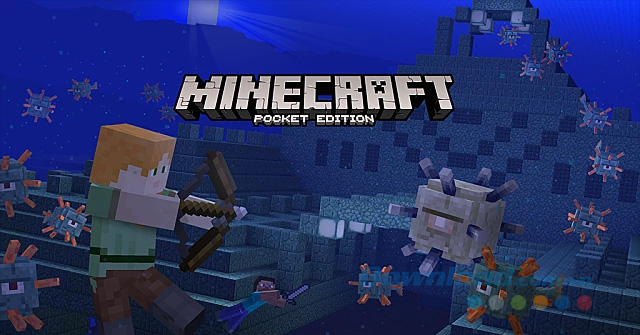
Minecraft là game thế giới mở lâu đời và hấp dẫn nhất hiện nay. Bạn có thể sáng tạo mọi thứ từ những khối vuông đơn giản nhưng cực kỳ đa năng trong game. Kể từ khi phát hành, Minecraft đã được nâng cấp và bổ sung thêm nhiều nội dung mới. Chính vì thế, dù ra mắt đã lâu, Minecraft vẫn không hề mất đi sự hấp dẫn vốn có. Minecraft hỗ trợ đa nền tảng, bao gồm PC và mobile.
Minecraft Pocket Edition là phiên bản dành cho di động của tựa game nổi tiếng Minecraft, mà trong đó người chơi có thể thỏa sức sáng tạo với những khối vuông kỳ diệu. Một trong những điểm thu hút của trò chơi là nó cho phép bạn tự tải và cài đặt nhiều bản đồ (map) khác nhau để tăng thêm yếu tố mới mẻ và thú vị vào trải nghiệm chơi. Trong bài viết sau đây, Download.vn sẽ hướng dẫn cho bạn cách tải và cài đặt bản đồ vào Minecraft PE cho Android.
Bản đồ Minecraft về cơ bản giống như thế giới Minecraft nhưng nó là môi trường ảo tùy biến do chính người chơi thiết kế. Những map Minecraft này có thể là bất cứ thứ gì từ tượng pixel tới thử thách parkour, thậm chí là cả một thành phố.
Khi người chơi tạo bản đồ Minecraft mới, họ có thể chia sẻ sáng tạo của bản thân với cộng đồng. Ngoài ra, việc nhập bản đồ còn cho phép người dùng khám phá những thiết kế của các thành viên khác trong cộng đồng.
Nếu bạn đã tải một file .MCWorld thì sau đó hãy mở ES File Explorer cho Android phiên bản mới nhất và đi đến thư mục Downloads. Tìm kiếm file .mcworld và chạm vào đó để nhập nó và game của bạn. Thế giới sẽ tự động khởi chạy trong game.
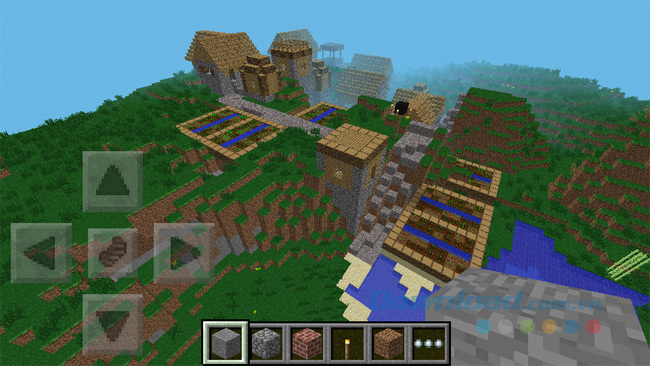
Nếu hướng dẫn này không hiệu quả thì bạn hãy sử dụng ES File Explorer để đổi tên file .mcworld thành .zip và thực hiện theo các bước sau đây để cài đặt nó.
Bước 1: Để cài đặt map cho Minecraft PE, bạn cần ASTRO File Manager cho Android hoặc bất cứ trình quản lý file nào khác.
Bước 2: Tìm một ứng dụng trong phần map. Bài viết này sẽ hướng dẫn bạn cài đặt Skyblock PE. Click vào nút Download để tải map xuống.
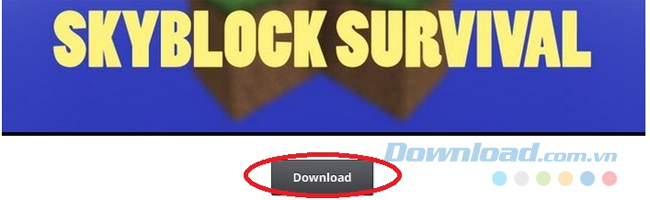
Phần lớn bạn sẽ được chuyển hướng đến một trang web khác như Dropbox hoặc MediaFire, nơi bạn có thể download bản đồ. Tại thời điểm khác, nó sẽ tự động tải ngay lập tức xuống thiết bị của bạn. Thông thường, file đã được download là file .RAR hoặc .ZIP.
Bước 3: Sử dụng ASTRO File Manager để mở file .RAR hoặc .ZIP và sau đó, sao chép thư mục thế giới vào đường dẫn sau: /storage/emulated/0/games/com.mojang/minecraftWorlds/. Quá trình có thể mất một vài giây để hoàn thành. Bây giờ, bạn đã cài đặt bản đồ xong và có thể đóng ứng dụng quản lý file.
Bước 4: Mở Minecraft Pocket Edition hoặc khởi động lại ứng dụng nếu bạn đã mở nó trong suốt thời gian cài đặt bản đồ. Tìm kiếm bản đồ trong danh sách thế giới. Nếu nó là một bản đồ cũ, nó thường ở phía dưới danh sách.

Bạn có thể cài đặt một số gói bản đồ tùy biến dưới dạng RAR hoặc ZIP trên Android nhưng bạn cần phải thao tác nhiều hơn. Ngoài ra, những bản đồ này có thể không hoạt động như mong đợi. Nếu muốn thử phương pháp này, hãy cài đặt app ES File Explorer trên thiết bị Android.
Như vậy, chỉ với vài bước đơn giản bạn đã có thể cài đặt hàng loạt bản đồ vào Minecraft PE để tận hưởng cảm giác mới mẻ và thú vị rồi. Bạn có thể tham khảo thêm các bài viết như 10 mẹo cần biết khi chơi Minecraft Pocket Edition, Minecraft PE là gì? Nên tải Minecraft PE hay Minecraft PC?, hay Hướng dẫn tải và cài đặt MAP cho Minecraft.
Theo Nghị định 147/2024/ND-CP, bạn cần xác thực tài khoản trước khi sử dụng tính năng này. Chúng tôi sẽ gửi mã xác thực qua SMS hoặc Zalo tới số điện thoại mà bạn nhập dưới đây: